سنقوم في هذا الدّرس برسم شخصية وحش صغير ولطيف باستخدام برنامج أدوبي الستريتور Adobe Illustrator، سنشكل البنية الأساسية لشخصية الوحش الصغير باستخدام الأشكال الأساسية في البرنامج، قبل إضافة الألوان والتدرجات والتأثيرات لإضفاء بعض الحيوية على التصميم.
هذه هي الشخصيّة التي سنعمل على تصميمها، ونلاحظ أن الحواف الناعمة والمدوّرة، والعيون العريضة وجبهة الرأس الكبيرة تجتمع مع بعضها البعض لتعطي انطباعًا عن ألفة الشخصية ولطافتها، بالإضافة إلى اللونين الأزرق الفاتح الطفولي واللون الوردي الذين يشيع استخدامهما في التصاميم المتعلّقة بالأطفال.
افتح برنامج Adobe Illustrator وأنشئ ملفًّا جديدًا. ارسم شكلًا على لوحة العمل بواسطة أداة المستطيل مدوّر الحواف Rounded Rectangle tool، اضغط على مفتاح الاتجاه الأيمن في لوحة المفاتيح أثناء السّحب بالفأرة لإعطاء القيمة القصوى لنصف قطر الزاوية.
ارسم مستطيلًا عشوائيًّا فوق الشكل الذي رسمته مسبقًا وتأكد أن الشكلين يتقاطعان من الجهلة السفلية في منطقة مستقيمة وليست منحنية، استخدم الخيار Minus Front من لوحة Pathfinder للتخلص من بقية الشكل.
ارسم مستطيلًا مدوّر الحوافّ في مكان آخر على لوحة العمل، انسخ (CTRL+C) وألصق في المقدمة (CTRL+F) ثم اسحب أفقيًا إلى أن تصبح الحوافّ متحاذية مع بعضها البعض. اضغط (CTRL+Y) للدخول إلى نمط عرض الحدود الخارجية للحصول على دقّة أعلى. كرّر هذه العملية مرة أخرى للحصول على ثلاثة مستطيلات متحاذية.
حدّد مجموعة المستطيلات الثلاثة وقم بتحجيمها (استمر بالضغط على SHIFT) إلى أن يصبح عرضها مساويًا لعرض المستطيل الأكبر.
حدّد المستطيل الأوسط وحرّكه عموديًا إلى أن تصبح بداية المنحنى العلويّ محاذية مع بداية المنحنى السفلي للمستطيلين المجاورين. استخدم أداة التحديد المباشر Direct Selection Tool لتحديد وحذف النقاط من المنحنى السفلي والجوانب.
استخدم أداة التحديد المباشر لحذف المنحنيات العلويّة والجوانب من المستطيلين المجاورين.
اسحب مربعًا للتحديد بين النقطتين المفتوحتين بين المستطيل الأيسر، الأيمن والأوسط، ثم اضغط (CTRL+J) لربط الأشكال بمسار مستمر.
حدّد الجزء السفليّ، والمستطيل الرئيسيّ العلويّ، ثم اضغط على خيار الدمج Unite من لوحة Pathfinder.
ارسم دائرة في مكان آخر على لوحة العمل، ثم احذف باستخدام أداة التحديد المباشر النقطة اليمنى والسفلية، لتحصل على ربع دائرة.
ارفع قيمة الحدّ الخارجي Stroke للمسار إلى حوالي 28pt، ثم حدّد خَيَار الأغطية المدوّرة Round Cap.
اذهب إلى:
Object > Expand
ثم حدد خيار Stroke فقط. سيحوّل هذا الأمر الحدّ الخارجي إلى شكل صلب.
انقل شكلي ربع الدائرة واللذين سيمثلان ذراعي الوحش إلى مكانهما الصحيح، ثم دوّر واحدًا منهما لجعل الوحش يلوّح بيده. ادمج هذه الأشكال مع الشكل الرئيسي باستخدام لوحة Pathfinder.
استخدم أداة المستطيل مدوّر الحواف لرسم شكل الفم، ثم اذهب إلى:
Object > Path > Offset path
لصنع شكل أكبر موازٍ للشكل الأصلي.
ارسم شكلًا صغيرًا يشبه السنّ بواسطة أداة المستطيل مدوّر الحواف، ثم ضاعف الشكل وحركه إلى الطرف الآخر من الفم. اصنع مزجًا Blend بين الشكلين بالذهاب إلى:
Object > Blend > Make
ثم غيّر إعدادات المزج وأدخل القيمة 3 في خانة الخطوات المحددة Specified Steps.
اذهب إلى:
Object > Expand
مرّة أخرى ولكن حدد الخيار Object هذه المرّة لتحويل المزج إلى أشكال مفردة.
أزل التجميع Ungroup من الأسنان، ثم اذهب إلى:
Object > Compound Path > Make
سيعمل هذا الخيار على تجميع الأشكال مع بعضها البعض بطريقة تسمح باستخدامها سويّة في أوامر لوحة Pathfinder.
أزل التجميع من الشكلين الخارجيّين للفم ثمّ ضاعف الشكل الداخلي. استخدم هذا الشكل كوسيلة مع Pathfinder لقصّ الأسنان باستخدام خيار التقاطع Intersect.
انسخ وألصق الأسنان، ثم اعكسها عموديًا وانقلها إلى الموقع الصحيح لتصنع الأسنان السفليّة.
ارسم مجموعة من الدوائر لتشكّل بنية العين. ألصق في المكان بالضغط على (CTRL+F) لكل نسخة ثم غيّر حجمها مع استمرار الضغط على مفتاحي SHIFT و ALT.
يمكننا الآن وبعد اكتمال البنية الأساسية للوحش إضفاء الحيوية وبعض من العمق إلى الشكل باستخدام الألوان.
ابدأ بإضافة اللون إلى الجسم، سنستخدم اللون الأزرق الطفوليّ مع حدّ خارجيّ أغمق بقليل لنحدّد بذلك جسم الوحش.
أضف بعض العمق إلى الشكل وذلك باستخدام التوهّج الداخلي Inner Glow اذهب إلى:
Effect > Stylize > Inner Glow
اختر لونًا أزرق أغمق بقليل من لون الجسم وأدخل القيمة 5mm في خانة Blur.
أعطِ لكلّ دائرة تشكّل العين لونها المناسب. ستساعد التدرّجات الطفيفة في إضفاء المزيد من التفاصيل والعمق إلى الشكل. سيجذب اللون الوردي الفاتح لحدقة العين الانتباه مقابل اللون الأزرق للجسم.
ارسم دائرة أخرى حول العين واملأها بلون أزرق متدرّج دائريًا Radial Gradient. اختر لونًا أزرق بدرجة أغمق قليلًا من لون الجسم، لتأطير العين ومساعدتها على البروز من الجسد نحو الشاشة، كذلك سيساعد ظل خارجي دقيق شكلَ العين الخارجيّ على الهيمنة على شكل العين العامّ.
ارسم بعض الدوائر التي ستمثّل بريق العينين، لوّن هذه الدوائر باللون الأبيض وبشفافية قدرها 70%، سيكون لهذا الدوائر أثر كبير في إضافة لمسة من الواقعية إلى الشخصية التي بين أيدينا.
املأ الشفاه باللون الأحمر الفاتح، ثم أضف توهّجًا داخليًا ورديّ اللون لإضفاء مظهر دائري عليها.
أضف توهّجًا خارجيًّا إلى الشفاه بنفس اللون الذي استخدمته للعينين.
يمكن إضافة تدرج لونيّ إلى المساحة الداخلية للفم باستخدام درجتين غامقتين من اللون الأحمر.
أضف تدرّجًا لونيًا من اللون الأبيض إلى الرماديّ اللطيف، لتعزيز المظهر المدوّر وإعطاء لمسة من العمق إلى الشكل.
ارسم مجموعة عشوائية من الدوائر فوق جسم الوحش، ثم ضاعف الشكل الأساسي للجسم بواسطة النسخ واللصق في نفس المكان، ثم استخدم هذه النسخة مع لوحة Pathfinder لقصّ الدوائر. اذهب إلى:
Select > Same > Fill Color
لتحدد جميع الدوائر بسهولة.
عدّل تراتبية الأشكال بالضغط على CTRL+[ لتمنع الدوائر من التداخل مع تعابير وجه الوحش. ثم غيّر نمط المزج Blending Mode إلى Color Burn لتسمح للون التعبئة بالتداخل مع التدرج اللوني لجسم الوحش.
وهكذا فقد اكتمل تصميم الوحش الصغير واللطيف، حدّد جميع الأشكال التي تؤلّف الشخصية النهائية واجمعها مع بعضها في عنصر واحد.
ترجمة -وبتصرّف- للمقال Create a Cute Baby Monster Character in Illustrator لصاحبه Chris Spooner.


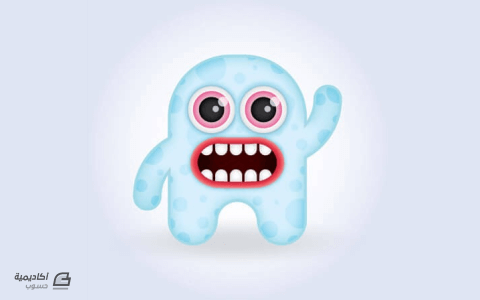
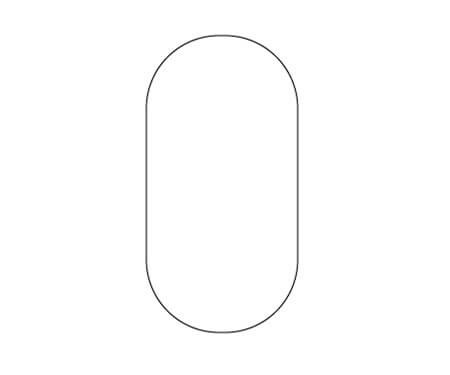
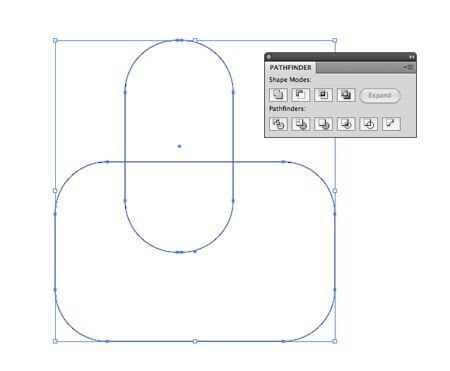
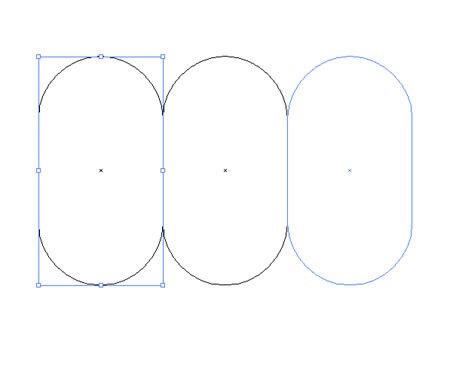
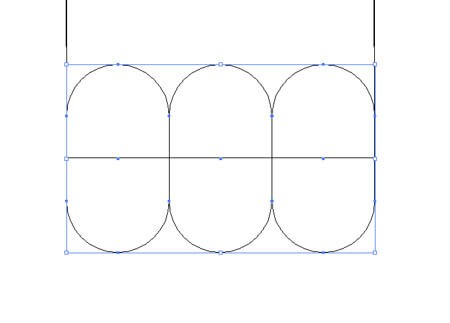
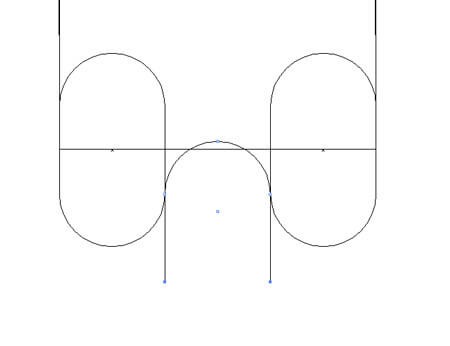
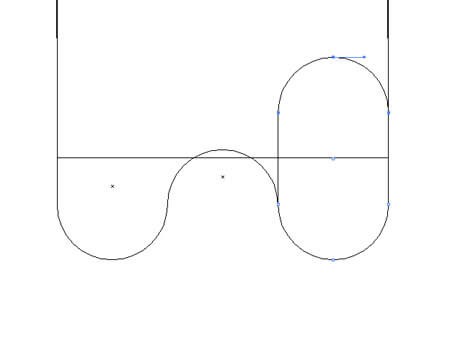
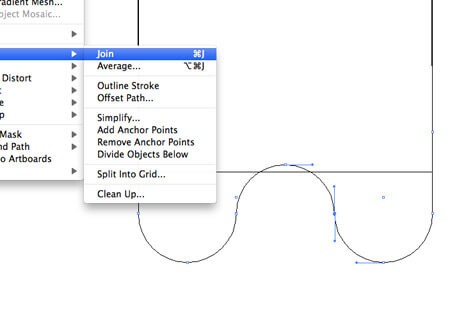
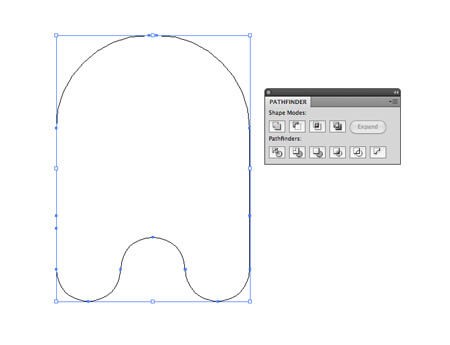
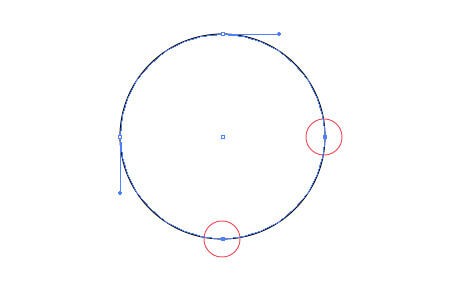
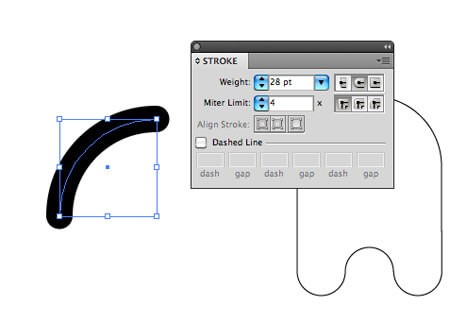
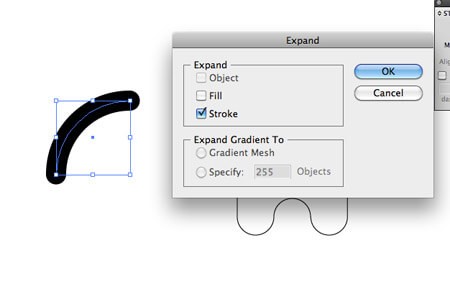
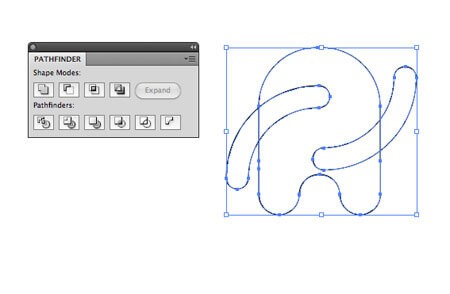
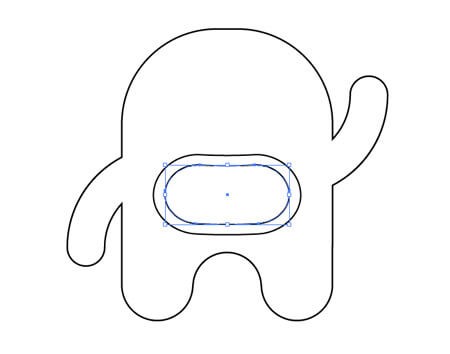
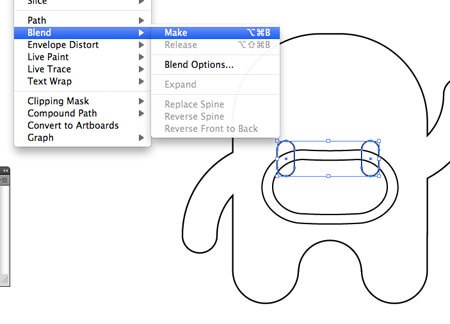
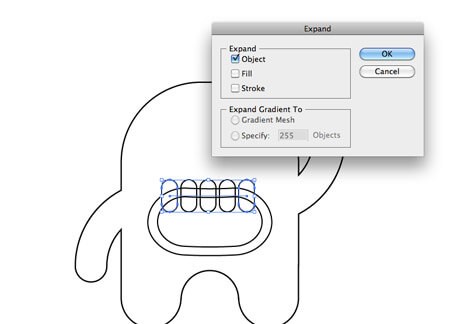
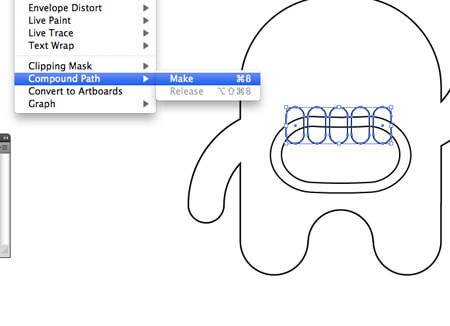
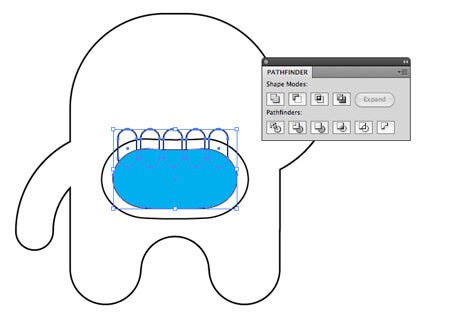
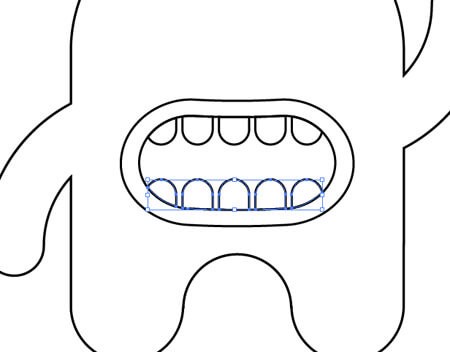
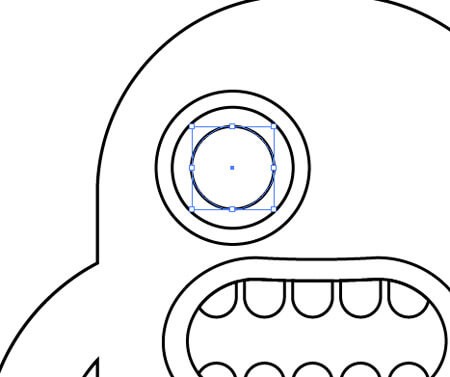
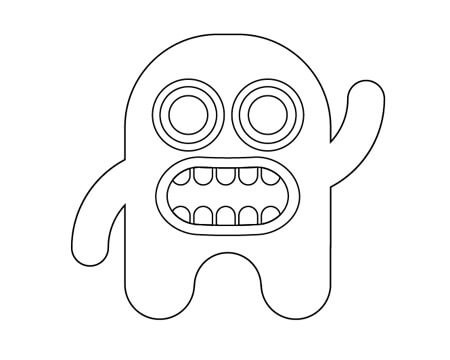
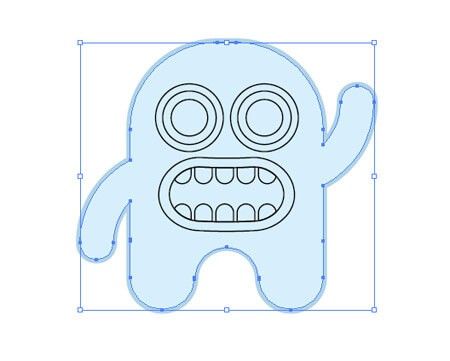
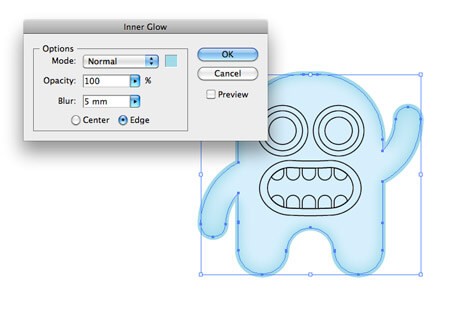
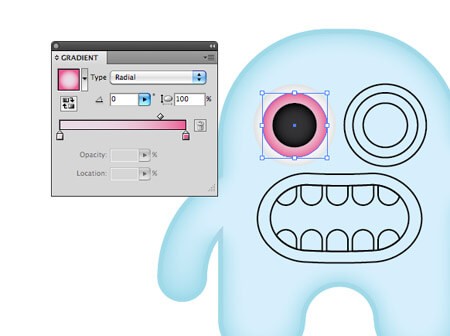
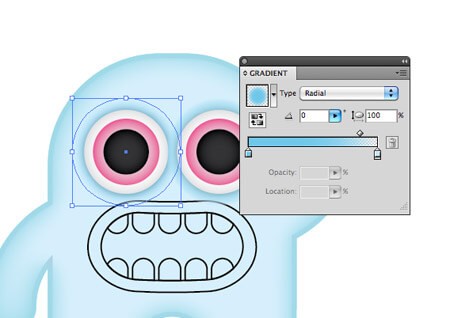

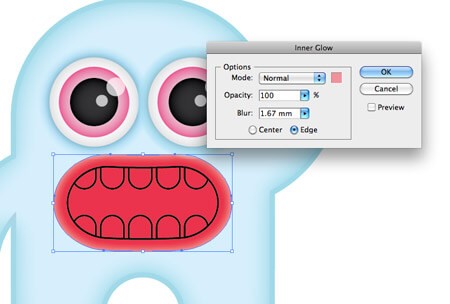
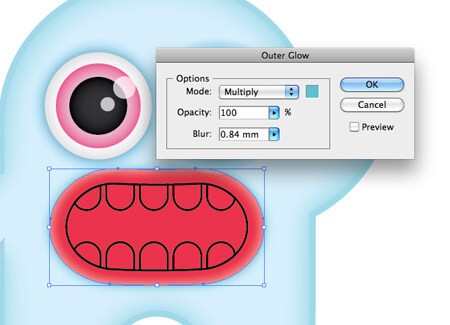
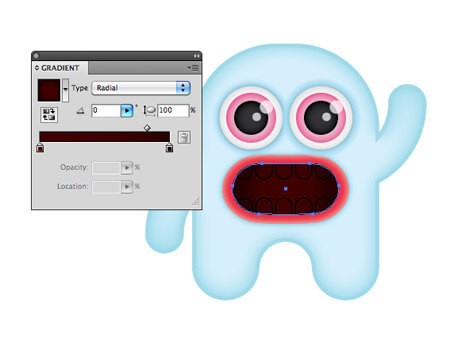
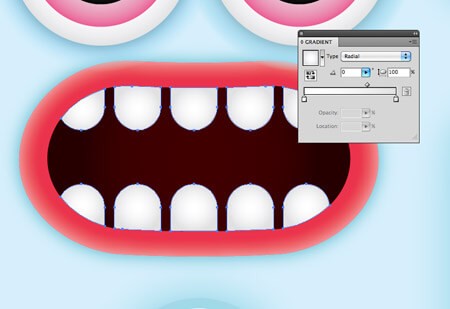
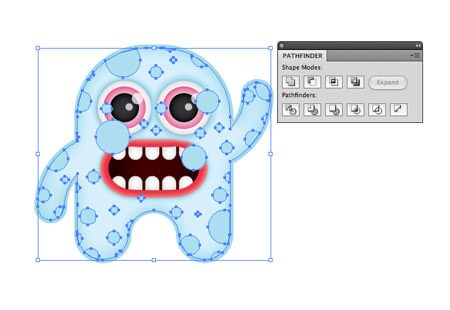
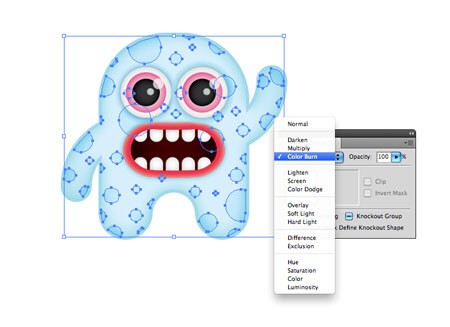









أفضل التعليقات
لا توجد أية تعليقات بعد
انضم إلى النقاش
يمكنك أن تنشر الآن وتسجل لاحقًا. إذا كان لديك حساب، فسجل الدخول الآن لتنشر باسم حسابك.